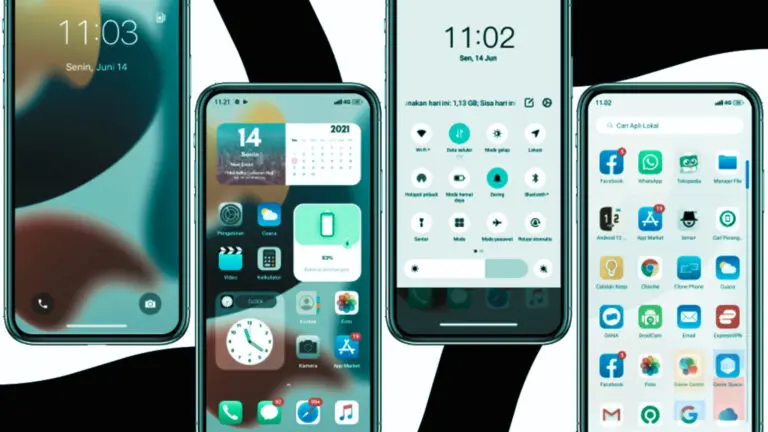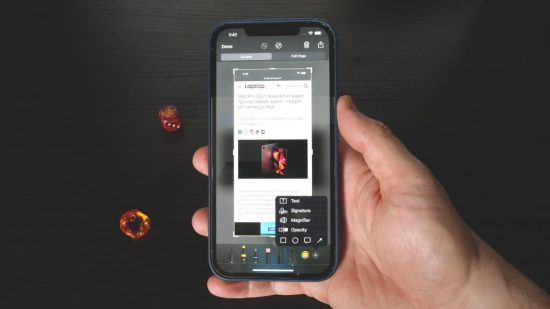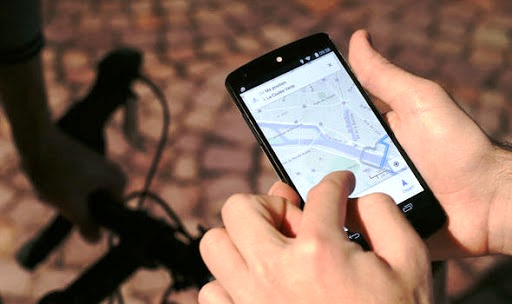Cara Screenshot iPhone XR
Cara screenshot iphone xr sebenarnya sangat mudah, hanya saja tidak semua pengguna iphone xr ini paham soal kombinasi tombol yang digunakan untuk melakukan screenshot pada perangkat iPhone mereka.
Padahal sebagaimana kita tau, di tengah era digital dan gadget saat ini, peran screenshot sangat menjadi hal yang cukup penting dan membantu para pengguna untuk beragam kebtuhan.
Dengan adanya fitur screenshot atau ss, para pengguna bisa mendapatkan informasi yang diubah dalam bentuk gambar yang mana bisa dilihat pada lain waktu ketika mereka ingin membaca ulang perihal hal yang mereka screenshot tadi.
Selain itu, screenshot sendiri bisa menjadi salah satu hal yang cukup diperlukan ketika kita hendak menyimpan beberapa bukti percakapan, atau bahkan hal lain yang mungkin berkaitan dengan kebutuhan sehari-hari.
Dengan adanya screenshot, tentu para pengguna bisa akan lebih mudah dalam menyimpan dokumentasi baik dari chat, bukti transfer, atau bahkan yang lainnya.
Hal ini juga menjadi salah satu yang cukup penting untuk para pekerja kreatif seperti blogger atau penulis. Karena biasanya, untuk mereka yang sering membuat blog dengan tema tutorial, screenshot sangat dibutuhkan sebagai media tutorial atau cara yang dibagikan untuk para pembaca.
Dengan begitu, tentu saja para pembaca bisa lebih mudah dalam memahami cara atau tutorial yang dibagikan, karena mereka bisa melihat step by step daripada cara yang mereka baca atau lihat.
Seperti yang kita tau, fitur screenshot ini memang menjadi fitur bawaan yang bisa kita temukan pada tiap smartphone, baik itu android ataupun iPhone, namun kendati demikian, kedua smartphone ini memiliki cara yang berbeda untuk melakukan screenshot.
Daftar Isi
Cara Screenshot iPhone XR
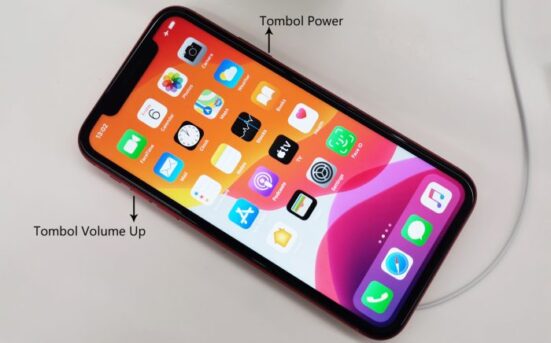
Seperti pada iPhone XR misalnya. Walaupun saat ini sudah banyak pengguna yang memiliki gawai iPhone XR, pada faktanya masih cukup banyak pengguna yang belum mengetahui cara screenshot iphone xr terlebih untuk mereka para pengguna iPhone XR baru, dan biasa menggunakan seri lama.
Padahal, untuk cara mengambil screenshot atau tangkapan layar di iPhone XR ini tidak begitu sulit kok, karena ada beberapa cara yang bisa kamu coba, seperti
Cara Screenshot iPhone XR lewat Tombol Kombinasi
Cara pertama yang bisa kamu lakukan adalah dengan menggunakan tombol kombinasi pada perangkat iPhone XR, cara ini bisa menjadi cara yang cukup mudah untuk kamu yang ingin melakukan screenshot pada perngkat iphone XR terutama.
Caranya juga gampang banget kok
- Siapkan aplikasi ataupun teks dan lain sebagainya yang ingin kamu screenshot
- Kemudian untuk melakukan screenshot, kamu bisa menekan tombol kombinasi berupa tombol power yang ada di bagian kanan ponsel, dan juga tombol volume up (atas) secara bersamaan
- Nantinya, layar iphone kamu akan berkedip atau mengeluarkan suara, yang menandakan jika proses screenshot yang kamu lakukan sudah berhasil
Untuk melihat hasil tangkapan layar atau screenshot tadi, kamu bisa masuk ke galeri iphone kalian, lalu cari folder Screenshot untuk melihat hasil dari tangkapan layar yang sudah kamu lakukan sebelumnya.
Namun jika mungkin kamu mengalami kendala pada tombol pada perangkat iPhone XR, kamu bisa menggunakan cara kedua yang juga mudah untuk dilakukan.
Cara Screenshot iPhone XR lewat 3D Assistive Touch
Cara kedua ini ialah kita akan memanfaatkan fitur 3D Assistive touch atau 3D Touch yang biasa kita temukan pada beberapa perangkat iPhone pada umumnya. Buat yang belum tau, 3D Assistive Touch ini merupakan fitur yang didevelop atau dikembangkan oleh pihak apple, untuk memudahkan pengguna dalam mengakses shortcut atau pengaturan singkat yang bisa di akses melalui layar ponsel tanpa masuk ke pengaturan.
Namun selain itu, para pengguna iPhone juga bisa memanfaatkan assistive touch ini untuk melakukan penangkapan layar atau screenshot, dengan cara
- Pastikan kamu sudah berada di laman atau website, teks, dan lain segala macamnya yang mana ingin kamu screenshot
- Setelah itu, kamu bisa masuk terlebih dahulu ke bagian pengaturan, lalu pilih opsi umum atau general
- Selanjutnya kamu bisa mencari opsi Aksesibilitas atau Accessibility
- Pada menu ini, pastikan kamu sudah mengaktifkan floating 3D Assitive Touch terlebih dahulu
- Dan untuk melakukan screenshot lewat 3D Assistive Touch, kamu bisa mengklik pada lingkaran kecil berbentuk bulat dengan background kota, ataupun bulat seutuhnya
- Klik pada 3D Touch tersebut, lalu pilih Perangkat/Device
- Kemudian cari opsi Screenshot setelah opsi Device dipilih
- Tunggu beberapa saat, dan setelah proses screenshot selesai, hasilnya bisa kamu lihat di galeri ponsel kalian masing-masing
Seperti yang sudah dijelaskan tadi, dalam beberapa kasus yang terjadi, kadang ada saja pengguna yang belum mengaktifkan fitur 3D Asssitive Touch ini, sehingga ketika mereka hendak melakukan screenshot, mereka tak dapat menemukan 3D floating touch yang biasa ada di perangkat smartphone iPhone baik dari seri lama, hingga seri XR.
Cara Screenshot iPhone XR lewat Custom Gesture
Kemudian untuk langkah yang ketiga, cara ini bisa menjadi alternatif atau solusi untuk kamu yang mengalami masalah dengan tombol power, volume, atau bahkan dengan 3D Assitive Touch pada perangkat iPhone XR yang kamu miliki.
Karena di sini kita akan menggunakan bantuan gesture dari iPhone, yang mana sangat membantu para pengguna yang ingin melakukan screenshot tanpa menggunakan tombol kombinasi ataupun assistive touch. dan bahakn, cara ini jauh lebih mudah daripada menggunakan 2 cara sebelumnya.
- Buka bagian pengaturan atau settings di iPhone kalian
- Setelah itu, cari menu aksessibilitas atau accessibility
- Lanjut, kamu bisa mencari opsi atau menu touch lalu pilih pada opsi back tap
- Pada menu back tap, kamu bisa memilih gesture yang tersedia. Umumnya, gesture yang bisa kamu gunakan ialah double tap dan triple tap
- Kemudian setelah berhasil memilih gesture yang hendak digunakan, kamu bisa memilih fungsi yang hendak di pakai
- Karena kita akan mengambil screenshot, maka kamu bisa memilih pilihan screenshot
Setelah berhasil melakukan pengaturan, kamu bisa langsung mencoba gesture yang sudah kamu buat tadi dengan cara melakuakn tap sesuai dengan gesture tadi, baik dengan 2 tap atau 3 tap di bagian belakang layar.
Dan secara otomatis, maka proses pengambilan screenshot akan dilakukan dan tersimpan di galeri ponsel kamu. Dengan begitu, kamu bisa mengambil screenshot dengan mudah, tanpa menggunakan kombinasi tombol, ataupun assistive touch jika mungkin fitur ini mengalami masalah pada ponsel yang kamu gunakan. Gimana, gampang banget bukan?
Keismpulan
Dari beberapa cara di atas, tentu saja masing-masingnya memiliki fungsi dan juga peruntukkannya masing-masing. Jika mungkin tombolmu masih berfungsi dengan baik, kamu bisa menggunakan cara pertama, dan jika mungkin assistive touch kamu berfungsi juga, kamu bisa menggunakan cara kedua. Sedangkan jika keduanya mengalami masalah, kamu bisa menggunakan cara ketiga.
Jadi, itulah tadi beberapa cara screenshot iphone xr yang bisa kamu coba, silakan sesuaikan dengan cara yang menurutmu paling mudah, selamat mencoba dan semoga bermanfaat.